Le abilità di disegno della maggior parte delle persone hanno raggiunto il picco in prima elementare. Il che significa che i diagrammi che includiamo nelle note scritte a mano spesso sembrano disegnati da un procione moderatamente abile. Fortunatamente, iPadOS 14 offre il riconoscimento della forma, trasformando i nostri scarabocchi nelle forme geometriche che abbiamo immaginato.
Usare questa funzione in Apple Notes o Email è facile. Ma c'è un trucco. Ecco come utilizzare il riconoscimento delle forme con un iPad e qualsiasi stilo.
Iniziamo con un semplice rettangolo in Notes. Crea un'area di disegno toccando e tenendo premuta la Apple Pencil o un altro stilo in uno spazio vuoto nella nota.
Quindi usa lo stilo per disegnare il rettangolo, ma quando hai finito, non sollevare lo stilo. Questo è il trucco per il riconoscimento della forma di iPadOS 14. Se sollevi immediatamente lo stilo quando hai finito di disegnare, rimarrà proprio come l'hai disegnato.
Ma se tieni lo stilo quando hai finito, il tuo tablet trasformerà il tuo disegno grezzo in una bella forma ordinata, con linee, angoli e curve perfetti.

Foto: Ed Hardy/Culto di Mac
Se sollevi accidentalmente lo stilo, non preoccuparti. Prendi il dito, non lo stilo, e tieni premuta la forma che hai appena disegnato. Si evidenzierà in giallo e apparirà un menu. Una delle opzioni è Aggancia alla forma. Questo convertirà il tuo disegno approssimativo in uno geometrico.
Tutte le opzioni e altro ancora
Il riconoscimento della forma in iPadOS 14 supporta una gamma abbastanza ampia di opzioni. Secondo Apple, l'elenco comprende:
- Linea
- Curva
- Quadrato
- Rettangolo
- Cerchio
- Ovale
- Cuore
- Triangolo
- Stella
- Nube
- Pentagono
- Bolla di pensiero
- Freccia delineata
- Linea continua con curve di 90 gradi
- Linea con punto finale a freccia
- Curva con punto finale a freccia
Questa funzione si sforza di essere flessibile. Le tue forme possono avere qualsiasi angolazione, quindi il quadrato sembra un diamante, ad esempio.
E tieni presente che puoi combinare le forme di base sovrapponendole l'una sull'altra. Puoi disegnare un cubo 3D con due quadrati e collegarli con linee rette, ad esempio. Puoi anche scrivere parole all'interno del tuo discorso e fumetti.
Spostare e duplicare forme
iPadOS 14 ti consentirà di riorganizzare gli elementi del tuo disegno. E copia e incolla le forme che hai già creato. Ecco come.
Metti giù lo stilo per questa parte. Prendi la punta del dito e tieni premuta una forma che hai disegnato. Sarà evidenziato in giallo e apparirà un menu di opzioni.
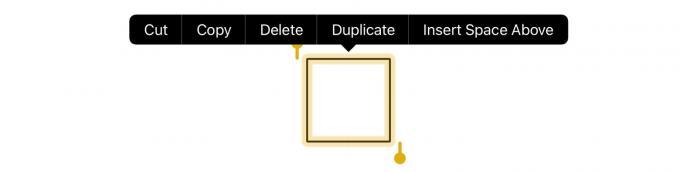
Foto: Ed Hardy/Culto di Mac
Da lì, puoi riposizionare la forma nell'area di disegno. Oppure scegli una delle opzioni dal menu: Taglia, Copia, Elimina, Duplica o Inserisci spazio sopra.
Se tutta la forma che vuoi spostare o duplicare non è stata evidenziata, ci sono degli indicatori sopra e sotto il disegno evidenziato che puoi spostare per aumentare o diminuire ciò che è stato selezionato. Questo processo non è perfetto, quindi a volte dovrai spostare le forme in due o più pezzi.
Ma non puoi ruotare le forme. Forse sarà in iPadOS 15.
Tuttavia, il riconoscimento della forma è molto conveniente. Uno degli obiettivi principali di iPadOS 14 è rendere più utili l'Apple Pencil e altri stili. E che tu stia disegnando un diagramma di una rete o disegnando una mappa della città, il tuo disegno avrà un aspetto migliore con forme regolari.


